الإعلانات
يمكن أن يكون التعامل مع الملفات على هاتفك أو جهازك اللوحي الذي يعمل بنظام Android أمرًا مخيفًا ، خاصة وأن هناك العديد من معايير نقل الملفات وعشرات التطبيقات المختلفة لإدارة الملفات.
هل تجد نفسك غامرًا بكل خيارات إدارة ملفات Android المختلفة؟ أم أنك غير متأكد من أين تبدأ؟
لا داعي للقلق. سنستعرض اليوم كل ما تحتاج إلى معرفته حول إدارة الملفات على Android ، بما في ذلك أفضل التطبيقات لإدارة الملفات وكيفية نقل الملفات بسلاسة إلى الأجهزة الأخرى.
1. استخدم مدير ملفات Android المدمج
حصل Android على مدير ملفات أصلي في Android 6.0 Marshmallow. إنها مجرودات جميلة ، لكنها تنجز المهمة لإدارة الملفات الأساسية.
إليك كيفية الوصول إليه على جهاز Android الذي يعمل بنظام التشغيل 6.0 Marshmallow أو إصدار أحدث.

افتح الإعدادات> التخزين والذاكرة. هنا ، يجب أن ترى الملفات التي تعطل مساحة على جهازك. من المفترض أن ترى تقسيمًا مرئيًا لسعة تخزين جهازك إلى فئات مختلفة مثل التطبيقات والصور والفيديو والصوت والبيانات المخزنة مؤقتًا وما إلى ذلك.
للوصول إلى مدير ملفات Android التقليدي ، مرر لأسفل واضغط على يكتشف. قم بالتبديل إلى
تخزين التبويب. من المفترض أن ترى أقسامًا مختلفة مثل التخزين الداخلي والتخزين الخارجي (إذا كان هاتفك يدعم بطاقة SD أو USB OTG) و Google Drive.يمكنك النقر على عنصر معين لقص أو نسخ أو حذف أو مشاركة أو تنفيذ عمليات معالجة الملفات الأخرى.
إذا كان هاتفك يعمل بنظام أندرويد 8.0 Oreo 9 أسباب أمنية يجب عليك الترقية إلى Android 8.0 Oreoقام Android 8.0 Oreo بتحسين أمان نظام التشغيل بسرعة فائقة - وهذا يعني أنك بحاجة إلى الترقية. اقرأ أكثر ، يختلف موقع مدير الملفات. افتح ال التحميلات التطبيق من درج التطبيق. اضغط على زر القائمة الثلاثية النقاط وحدد إظهار التخزين الداخلي. هنا ، يمكنك إدارة ملفاتك وإجراء عمليات معالجة الملفات مثل القص والنسخ والحذف والمشاركة وما إلى ذلك.
لاحظ أنه إذا كان جهازك لا يعمل بنظام Android ، فقد يبدو مدير الملفات المضمن مختلفًا تمامًا. بعض الشركات المصنعة ، مثل Samsung ، تتضمن مديري الملفات الخاصة بها مع إصداراتها المعدلة من Android.
2. استخدم مديري الملفات من الجهات الخارجية للحصول على وظائف إضافية
على الرغم من أن مدير ملفات Android الأصلي يعمل بشكل رائع لعمليات الملفات الأساسية ، إلا أنه يفتقر إلى الميزات المتقدمة. إذا كنت تتطلع إلى فعل المزيد مع ملفاتك ، فإن مدير الملفات التابع لجهة خارجية هو ما تحتاجه.
فيما يلي بعض مديري ملفات الجهات الخارجية المفضلين لدينا لنظام Android.
مستكشف الصلبة
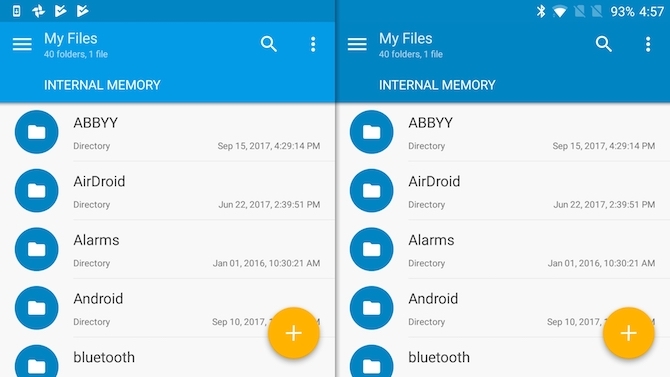
Solid Explorer هو مدير ملفات قوي ملفوف بتصميم مواد جميل. إنه يتميز بإعداد مزدوج الجزء وخيارات تخصيص غنية ويدعم بروتوكولات الشبكة المختلفة مثل FTP و SFTP و WebDAV وما إلى ذلك.
للمبتدئين ، يتيح لك FTP استضافة الملفات في مكان واحد والوصول إليها من أي مكان نقل FTP: 3 مدراء ملفات رائعين لنظام Android مع برنامج FTPقد يبدو FTP مخيفًا ، ولكنه ليس كذلك! يمكننا مساعدتك في تعلم كيفية مشاركة الملفات بين أجهزتك بسرعة وسهولة مع تطبيقات Android المفيدة هذه. اقرأ أكثر . ربما يكون أفضل شيء في Solid Explorer هو أنه يدعم الملحقات ، بحيث يمكنك توسيع وظائفه.
تحميل:مستكشف الصلبة (الإصدار المحترف ، إصدار تجريبي مجاني لمدة 14 يومًا)
مستكشف ملف ES

واجه ES File Explorer مؤخرا انتقادات لطبيعة الإعلان الثقيلة و bloatware غير الضرورية. في حين أن هذا صحيح إلى حد ما ، فلا يوجد إنكار أن مدير الملفات المفضل مرة واحدة لا يزال يأتي مع مجموعة قوية من الميزات.
تفتخر بالبحث في الوقت الحقيقي ، والدعم المدمج للضغط والتشفير ، وإدارة الملفات عن بعد باستخدام FTP. اقرأ المزيد عن لماذا يعد ES File Explorer أفضل مدير ملفات Android ES File Explorer: هل هو أفضل مدير ملفات لنظام Android؟هل يعد EF File Explorer الخيار الأفضل لعرض الملفات وإدارتها على جهاز Android الخاص بك؟ اقرأ أكثر .
تحميل: ES File Explorer (مجانًا مع الإعلانات ، 2.99 دولارًا للمحترفين) [لم يعد متاحًا]
إذا كنت لا تزال تبحث عن المزيد من الخيارات ، يمكنك قراءة اختياراتنا لـ أفضل تطبيقات إدارة الملفات لنظام Android أفضل 7 مستكشفات ملفات مجانية لنظام Androidهناك مجموعة من تطبيقات إدارة الملفات واستكشاف الملفات المتوفرة لنظام Android ، ولكن هذه هي الأفضل. اقرأ أكثر .
3. نقل الملفات بين هاتف Android وجهاز الكمبيوتر
الآن بعد أن رأينا العديد من التطبيقات لإدارة الملفات على الجهاز ، إليك كيفية تبسيط عمليات نقل الملفات بين هاتف Android وجهاز الكمبيوتر.
نقل الملفات باستخدام كبل USB

هذا واضح إلى حد ما ، لكنه لا يزال موثوقًا جدًا. ما عليك سوى توصيل هاتفك بتوصيله عبر USB بالكمبيوتر. افتح قفل جهازك وانقر على إشعار "USB لـ ...". تحديد نقل الملفات. يجب أن تظهر نافذة نقل الملفات على جهاز الكمبيوتر الخاص بك. يمكنك الآن نقل الملفات بسلاسة.
إذا كنت تستخدم جهاز Mac ، فأنت بحاجة إلى التنزيل نقل ملفات Android أول. ثم قم بتوصيل هاتفك بتوصيله بجهاز Mac. يجب تشغيل Android File Transfer تلقائيًا. قم بإلغاء قفل جهاز Android الخاص بك. يجب أن تكون قادرًا على نقل الملفات ذهابًا وإيابًا بين جهاز Mac وجهاز Android. إذا لم ينجح ذلك لسبب ما ، فإليك بعض الأمثلة بدائل لنقل ملفات Android انقل الملفات من Mac إلى Android بدون نقل ملفات Androidإذا كنت بحاجة إلى نقل الملفات بين جهاز Android وكمبيوتر Mac ، فإن هذه الأدوات تجعلها سريعة وسهلة. اقرأ أكثر يمكنك التحقق.
نقل الملفات باستخدام البلوتوث
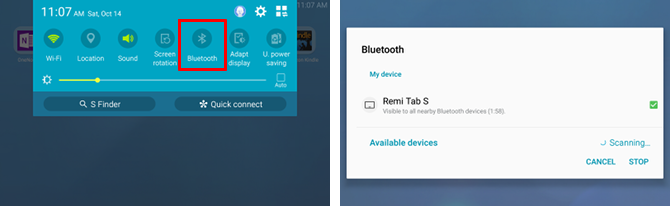
يمكن أن يكون نقل البلوتوث بطيئًا جدًا ، ولكن من الجيد دائمًا أن يكون لديك خيار لاسلكي سريع وسهل.
ابدأ ب إقران جهاز Android بجهاز الكمبيوتر كيفية إعداد البلوتوث لجهاز كمبيوتر ويندوز 7هل تحتاج إلى استخدام Bluetooth مع Windows 7؟ إليك كيفية إعداد Bluetooth ، وجعل الأجهزة قابلة للاكتشاف ، وإقرانها بجهاز الكمبيوتر الخاص بك. اقرأ أكثر أو جهاز Mac الخاص بك بلوتوث غير متوفر؟ استكشاف مشكلات اتصال Mac وإصلاحهالا يتم إقران الأجهزة ، أو لا تعمل مكبرات الصوت ، أو لا يتم نقل الملفات؟ إليك ما يجب فعله عندما يواجه جهاز Mac مشكلات Bluetooth. اقرأ أكثر . لنقل ملف ، فقط اضغط على شارك زر داخل أي تطبيق إدارة ملفات وحدد الكمبيوتر المقترن من القائمة.
USB أثناء التنقل

تدعم معظم هواتف Android هذه الأيام USB أثناء التنقل ما هو USB OTG؟ 5 طرق رائعة لاستخدامه على Androidما هو USB OTG وكيف يمكنك استخدامه على Android؟ نفسر الميزة والطرق العديدة لاستخدامها. اقرأ أكثر . يتيح USB OTG لجهاز Android الخاص بك قراءة البيانات من اتصال USB دون الحاجة إلى جهاز كمبيوتر. هذا يعني بشكل أساسي أنه يمكنك الاتصال محرك فلاش USB 5 من أسرع وأفضل محركات أقراص فلاش USB 3.0ما هي أسرع محركات أقراص USB 3.0 المحمولة التي يمكنك شراؤها؟ فيما يلي خمسة من أفضلها ، تتراوح من $ 20 إلى $ 200. اقرأ أكثر أو أ قرص صلب محمول أفضل 8 محركات أقراص صلبة محمولة يمكنك شراؤها الآن اقرأ أكثر مباشرة إلى هاتف Android ونقل الملفات بسهولة.
للتحقق مما إذا كان جهازك يدعم USB OTG ، يمكنك تنزيل هذا التطبيق المجاني المسمى مدقق USB OTG. بدلاً من ذلك ، يمكنك التحقق من مواصفات الجهاز على موقع الشركة المصنعة.
نقل الملفات باستخدام AirDroid

إذا كنت لا تحب التلاعب بكابلات USB ، فيمكنك نقل الملفات عن بُعد باستخدام AirDrop. للبدء ، قم بتنزيل AirDroid على جهاز Android وسطح المكتب الخاص بك. بعد الاشتراك للحصول على حساب مجاني ، يمكنك بسهولة نقل الملفات إلى الأجهزة المجاورة والأجهزة المسجلة الأخرى. يمكنك نقل الملفات عن بُعد حتى عندما لا تكون الأجهزة متصلة بشبكة Wi-Fi نفسها.
تحميل:AirDroid لنظام Android (مجاني) | عميل AirDroid Desktop (مجانا)
4. تصفح ملفاتك عن بعد من أي مكان
حتى الآن ، رأينا كيفية نقل الملفات يدويًا بين جهاز الكمبيوتر وهاتف Android. ولكن ماذا لو نسيت ملفًا مهمًا على كمبيوتر العمل ، ولم يكن لديك حق الوصول الفعلي إلى الكمبيوتر؟ كيف يمكنك الوصول عن بعد إلى ملف مخزن على جهاز الكمبيوتر الخاص بك؟
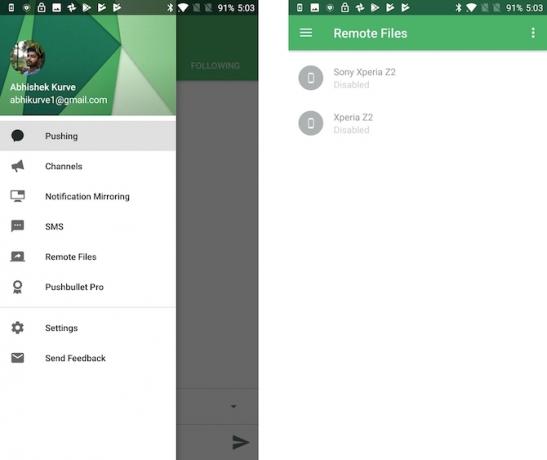
يوفر Pushbullet حلاً سهلاً. Pushbullet الملفات البعيدة تتيح لك ميزة الوصول إلى ملفاتك عن بعد من أي مكان. للبدء ، قم بتنزيل Pushbullet وقم بالتسجيل للحصول على حساب مجاني. رئيس لأكثر من صفحة دعم Pushbullet للحصول على إرشادات حول كيفية تمكين الملفات البعيدة.
تحميل:رصاصة (مجانا)
5. نقل الملفات بين أجهزة Android باستخدام Files Go
في أواخر العام الماضي، أطلقت Google تطبيق Files Go تطبيق Google Files Go الجديد: كل ما تحتاج إلى معرفتهFiles Go هو مستكشف الملفات الجديد المباشر من Google - فكيف هو؟ اقرأ أكثر ، تطبيق مدير الملفات الخاص به للغاية والذي يهدف إلى الهواتف الذكية ذات النهاية المنخفضة. تركيزه الأساسي هو تسهيل إدارة تخزين الملفات 7 نصائح أساسية لتخزين Google Drive يجب عليك قراءتها مرة أخرىقد لا تعرف كل شيء عن Google Drive. من المفترض أن تساعدك نصائح Google Drive السبعة الأساسية هذه على الاستفادة من كل مزايا مجموعة الإنتاجية. اقرأ أكثر ، ولكنه يأتي أيضًا بميزة رائعة لنقل الملفات بأمان بدون الإنترنت.
لاستخدامه ، يجب تثبيت Files Go على كلا الجهازين Android.
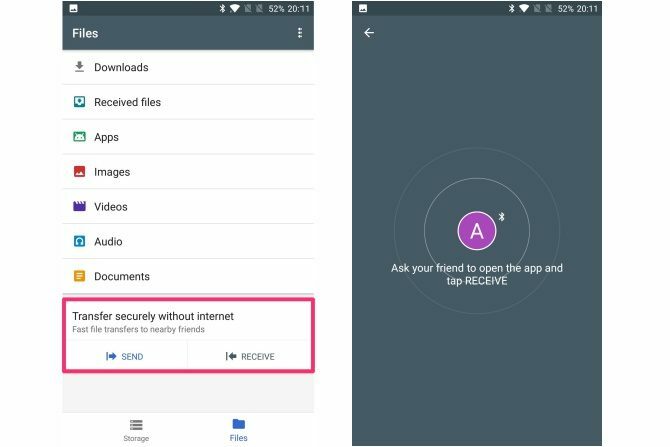
لإرسال ملف ، بدّل إلى الملفات التبويب واضغط على إرسال. إذا كنت تستخدمه للمرة الأولى ، فانقر فوق السماح لمنح الأذونات المطلوبة وتمكينها السماح بتعديل إعدادات النظام. أدخل اسمك واضغط التالى. الاعدادات جاهزة.
اطلب من صديقك فتح التطبيق واضغط على تسلم. يقوم بإنشاء اتصال Bluetooth آمن للسماح لك بمشاركة الملفات بسرعة. قد يستغرق نقل الملف إلى الجهاز الآخر بعض الوقت ، اعتمادًا على حجم الملف.
لاحظ أنه يمكنك بدلاً من ذلك استخدام AirDroid و Pushbullet لنقل الملفات بين أجهزة Android.
تحميل:Files Go (مجانا)
6. نقل الملفات من Android إلى iPhone باستخدام ShareIT

ShareIT هو التطبيق المفضل لمشاركة الملفات بين أجهزة Android و iOS منذ فترة. لا يتطلب اتصالاً نشطًا بالإنترنت ، ولكنه يتطلب توصيل كلا الجهازين بنفس شبكة WiFi. إنه يستخدم ميزة تسمى Wi-Fi Direct الاختلافات بين Bluetooth 4.0 و Wi-Fi Direct التي تحتاج إلى معرفتهاإذا قمت بإلقاء نظرة خاطفة على المستقبل ، فمن الصعب ألا تتخيل مجتمعًا دائمًا يعمل به العديد من الأجهزة المتصلة التي تعمل في انسجام تام لجعل حياتك أكثر راحة. اقرأ أكثر للحصول على سرعات نقل فائقة.
تحميل:ShareIT لنظام Android (مجاني) | ShareIT لنظام iOS (مجانا)
بدلاً من ذلك ، يمكنك أيضًا استخدامه أرسل إلى أي مكان لمشاركة الملفات بين أجهزة Android و iOS.
7. مزامنة ملفاتك تلقائيًا عبر عدة أجهزة
هل لديك بعض الملفات المهمة على جهاز الأندرويد الخاص بك والتي تريد تحديثها باستمرار على جميع أجهزتك؟
أدخل Resilio Sync.

يتيح لك Resilio Sync مزامنة جميع ملفاتك / مجلدك عبر هاتفك وجهاز الكمبيوتر و NAS. في كل مرة تقوم فيها بإجراء تغييرات على ملف ، يقوم على الفور بمزامنة التغييرات بسلاسة عبر جميع أجهزتك المسجلة. كما أنه يتميز بخدمة نقل الملفات المملوكة والتي تدعي الشركة أنها "تتخطى السحابة وتجد أقصر مسافة بين الأجهزة".
تحميل:مزامنة Resilio (59.99 دولارًا ، تبدأ خطط الأعمال من 29 دولارًا شهريًا)
حتى أنه يحتوي على عناصر تحكم في استخدام النطاق الترددي بحيث يمكنك ذلك لا تتخطى حدود بياناتك 4 طرق لتقليل استخدام بيانات الإنترنت عبر الهاتف المحمول مع تطبيقات Androidيمكنك تقليل استخدام بيانات الجوال الخاصة بك دون القيام بأي شيء مختلف على جهاز Android الخاص بك - فقط استخدم هذه التطبيقات! اقرأ أكثر .
إدارة الملفات على Android أصبحت سهلة
نأمل أن يساعدك هذا الدليل سهل المتابعة على فهم إدارة الملفات بشكل أفضل على جهاز Android الخاص بك. مع مجموعة متنوعة من التطبيقات والخدمات للاختيار من بينها ، لا يمكنك أن تخطئ في أي منها.
ما رأيك في النصائح والتطبيقات المذكورة أعلاه؟ هل فقدنا تطبيقك المفضل الذي يبسط إدارة الملفات على Android؟
أبهيشيك كورفي هو طالب جامعي في علوم الكمبيوتر. إنه مهووس يتبنى أي تكنولوجيا استهلاكية جديدة بحماس غير إنساني.


